发布日期:2019-06-17 作者:雨木风林 来源:http://www.duotecz.com
win10系统电脑使用过程中有不少朋友表示遇到过win10系统设置记事本自动显示当前时间的状况,当出现win10系统设置记事本自动显示当前时间的状况时,你不懂怎样解决win10系统设置记事本自动显示当前时间问题的话,那也没有关系,我们按照 1、首先在win10系统桌面上的空白处鼠标右键新建一个记事本文件,在新建的记事本文件中键入“.LoG”,然后点击保存并退出记事本程序; 2、当你再次打开记事本文件的时候,就会刚才的文件中出现了当前时间,这种方式每次打开都会产生一个时间的。这样的方式进行电脑操作,就可以将win10系统设置记事本自动显示当前时间的状况处理解决。这一次教程中,小编会把具体的详细的步骤告诉大家:
方法一、
1、首先在win10系统桌面上的空白处鼠标右键新建一个记事本文件,在新建的记事本文件中键入“.LoG”,然后点击保存并退出记事本程序;
2、当你再次打开记事本文件的时候,就会刚才的文件中出现了当前时间,这种方式每次打开都会产生一个时间的。
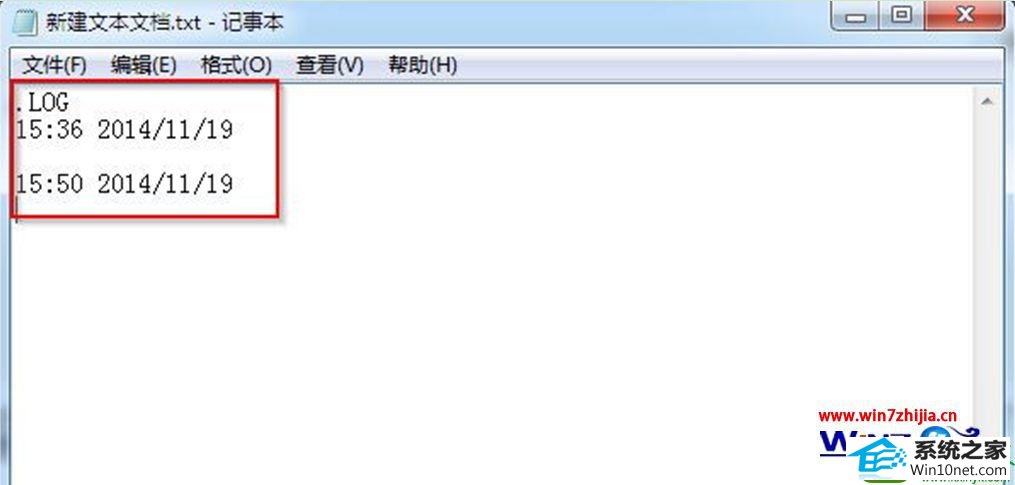
方法二、一些输入法中也有这个功能,例如QQ输入法中只要输入“sj”就可以实现时间的效果。
方法三、当编辑记事本文件的时候在键盘按下F5功能键,也可以实现这种效果。
以上就是关于win10 64位纯净版系统下设置记事本自动显示当前时间的方法,感兴趣的朋友们可以根据上面的几个方法进行操作吧,这样以后一打开记事本就可以很清楚的看到时间日期了,很简单吧,更多精彩内容欢迎访问站。